
文章图片
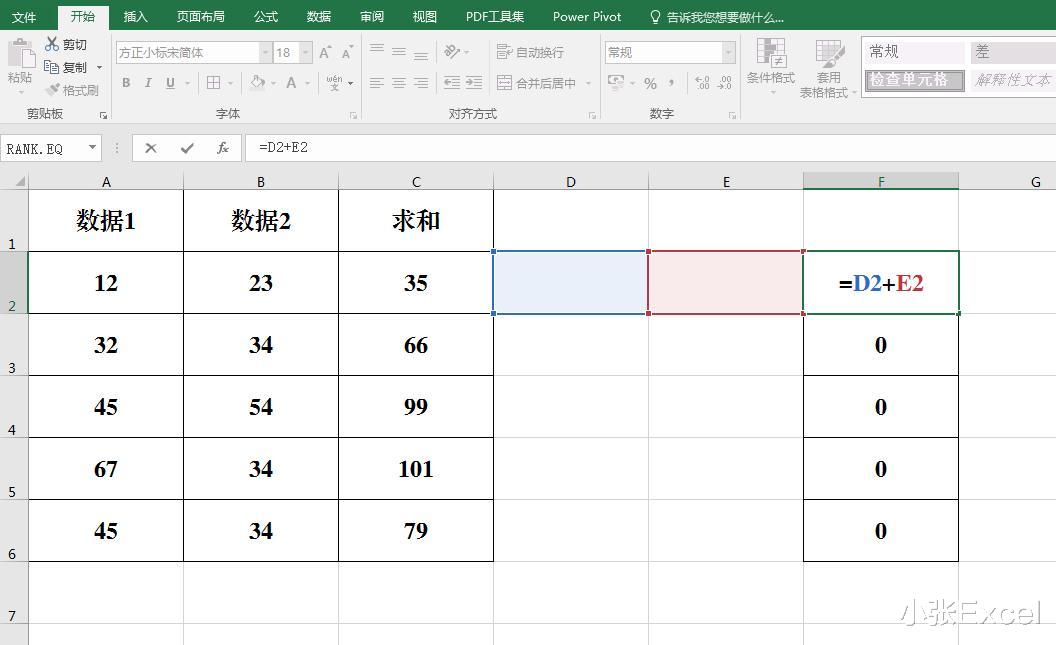
文章图片
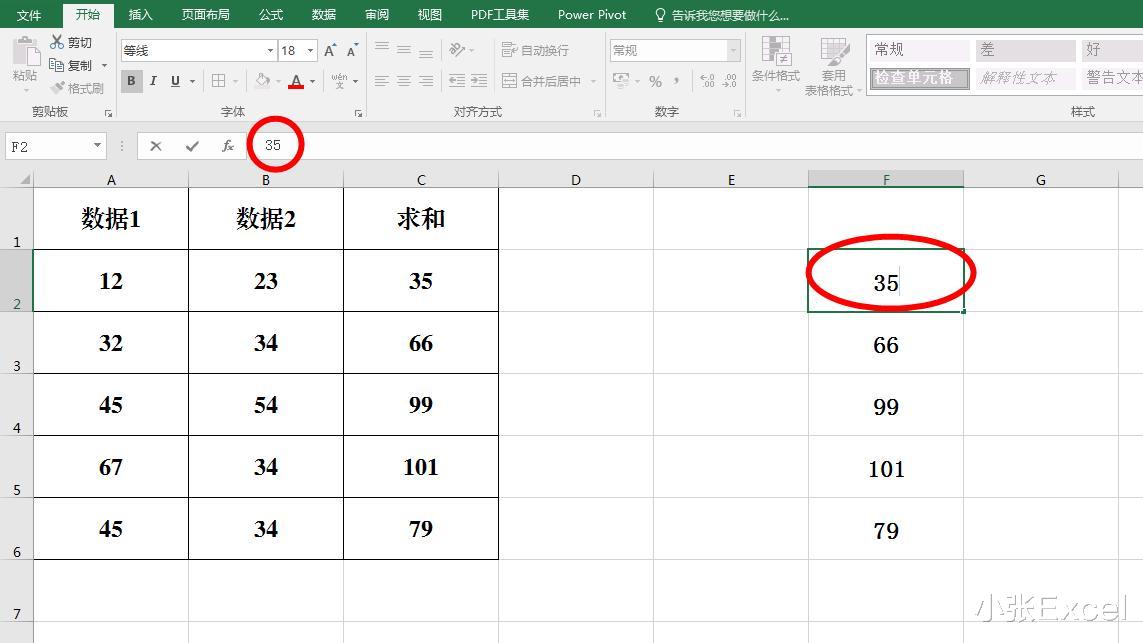
日常办公中 , 经常需要复制一些由公式得到的数值 , 如果直接复制(CTRL+C) , 粘贴(CTRL+V)的话 , 粘贴的并不是所要的数值 , 而是粘贴的时候连公式也一起粘贴过去了 。 如下面的例子 , 运行环境如下 , 硬件型号:华硕顽石6代FL8700FJ , 操作系统软件:Windows 10 家庭中文版 (版本号1910) , 软件版本: Microsoft Office 专业增强版 2016 (版本号16.0.4266.1001) 。
C列中输入公式 , 如下所示:
填充所有单元格后 , 则C列中的内容为前两列单元格数字之和 , 那么C列的单元格内容就是由公式得到的数值 , 如果直接对这一列内容复制粘贴 , 则得到的结果如下所示 。
由此可知 , 直接粘贴的话 , 连公式也复制了过去 。 那么 , 要想粘贴的内容是数字 , 在粘贴之前 , 单击右键 , 将右键菜单调出 。
【excel|Excel中这样做直接把带公式的单元格粘贴为数字,快来试试吧】
上图中 , “粘贴选项”中的那个用红线圈中的带“123”按钮 , 它的意思是“粘贴为数值” , 点击这个按钮 , 那么直接就把数字复制过去了 。
大家如果有关于Excel的相关问题 , 欢迎与我交流讨论 , 欢迎关注、收藏、分享哦!
- excel|Excel中遇到 N/A不要慌,弄清原因轻松解决
- 高通第三代Snapdragon 8cx在基准测试中比苹果的M2慢了55%
- 通信历史连载107-中华酷联之中兴手机的历史
- 中兴|中兴Axon40 Pro上手体验:618值得入手的3000元档“水桶”机
- 200W快充+骁龙8+芯片,最强中端新机曝光:价格一如既往的香!
- 中国股市:这5只“机器人”概念股,比茅台还要有潜力 有望爆发
- 剃须刀|中国厂商发明超级SIM卡,或许颠覆手机行业,苹果受影响最大
- 笔记本|中国首个桌面操作系统根社区openKylin即将发布:七大院士助阵
- 删除|100%的中国制造,这一大国重器不输光刻机,掌握主要工业消耗品
- 摩托罗拉|摩托罗拉有魄力:四边等宽+天玑9000,秀外慧中
